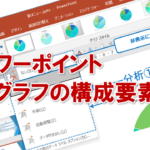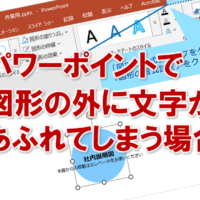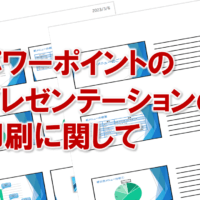パワーポイントのグラフの移動とサイズ変更する
パワーポイントのスライドに作成したグラフは、移動したりサイズを変更したりできます。
グラフを移動するには、周囲の枠線をドラッグします。
グラフのサイズを変更するには、周囲の枠線上にある〇(ハンドル)をドラッグします。
それでは、グラフの位置とサイズを調整してみましょう。
①グラフ内をクリックします。
※グラフ内であれば、どこでもかまいません。
グラフが選択され、周囲に枠線が表示されます。
②グラフの周囲の枠線をポイントします。
マウスポインターの形が変わります。
③図のようにドラッグします。
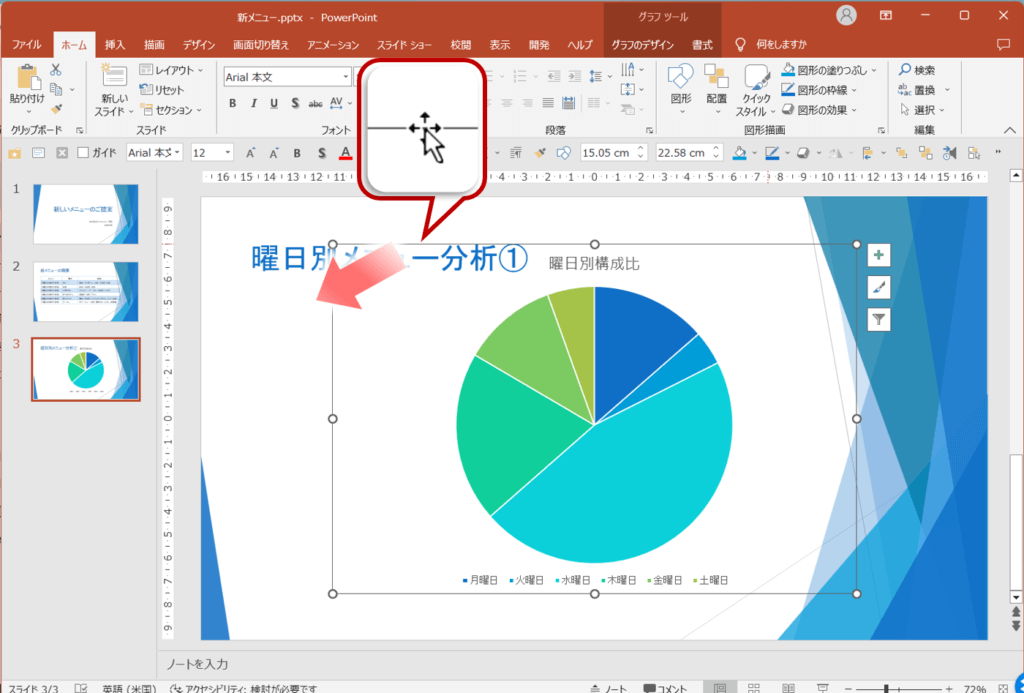
グラフが移動します。
④グラフの左下の〇(ハンドル)をポイントします。
マウスポインターの形が変わります。
⑤図のようにドラッグします。
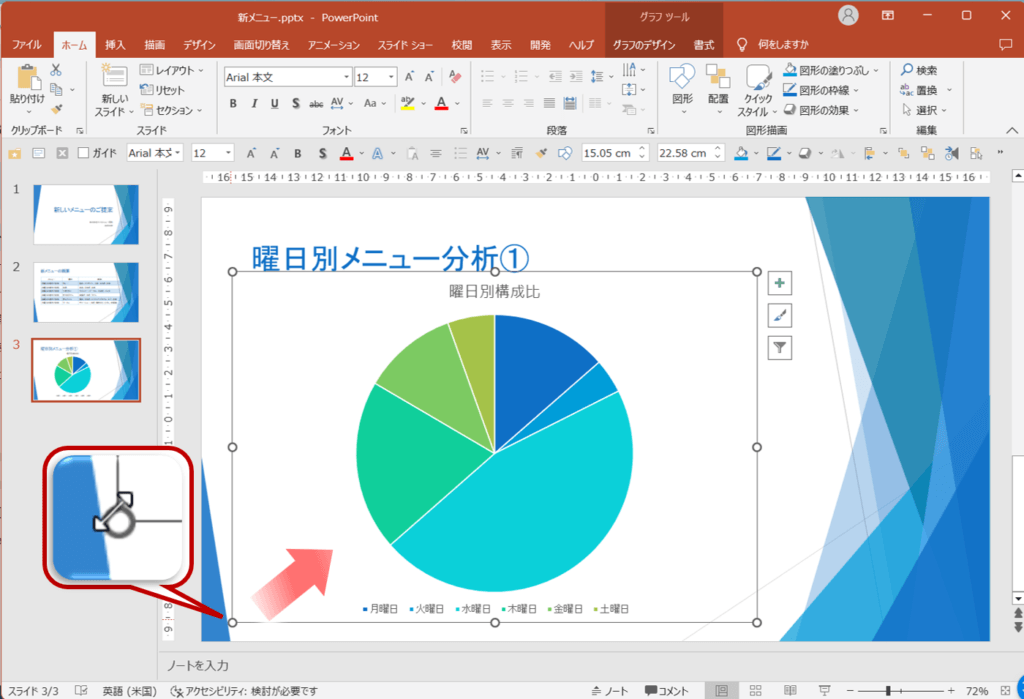
⑥グラフのサイズが変更されます。
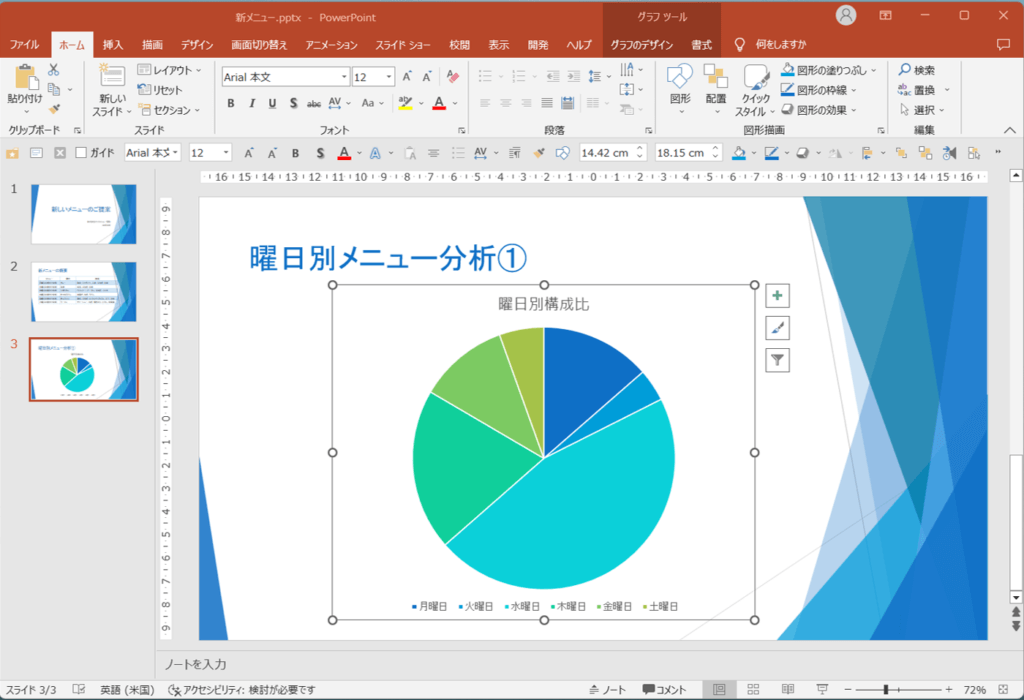
パワーポイントのグラフの移動とサイズ変更に関する説明は以上です。
これでアナタもパワーポイントのグラフの移動とサイズ変更を理解してくださいね。
■よく読まれている記事はこちらです
- 都道府県別、市区町村別で地図を色分け、色塗りしたい!!
- オブジェクトの大きさや形が勝手に変更されないようにする
- 画像の部分的なぼかしのテクニック
- 「スライドショーの表示モニター」を選択し、プレゼンをスマートに!
- パワーポイントでRGBを確認する方法
-
カテゴリー
- オンラインマニュアル, パワーポイント, 基礎知識 タグ
- PowerPoint, パワーポイント